Anpassen der Microsoft Edge-Symbolleiste in Windows 10
Microsoft Edge ist die Standard-Webbrowser-App in Windows 10. Es handelt sich um eine universelle (UWP) App mit Unterstützung für Erweiterungen, einer schnellen Rendering-Engine und einer vereinfachten Benutzeroberfläche. Mit Windows 10 Version 1809 hat der Browser eine Reihe von Verbesserungen und neuen Funktionen erhalten. Eine davon ist die Möglichkeit, die Symbolleiste des Browsers anzupassen, den Symbolbereich, den Sie neben der Adressleiste sehen. Sie können dort nach Ihren Wünschen Symbole hinzufügen oder entfernen.
Werbung
Edge hat mit den neuesten Versionen von Windows 10 viele Änderungen erfahren. Der Browser hat jetzt Verlängerung Unterstützung, EPUB Unterstützung, eine eingebaute PDF Reader, Die Fähigkeit zu Passwörter und Favoriten exportieren und eine Reihe weiterer nützlicher Funktionen wie die Möglichkeit, zu gehen Vollbild mit einem einzigen Tastendruck. In Windows 10 Creators Update hat Edge Unterstützung für Registerkartengruppen (
Tabs beiseite legen). Unter Windows 10 Herbst Creators Update, der Browser wurde aktualisiert mit fließendem Design.Ein weiteres großartiges Feature des Microsoft Edge-Webbrowsers ist die Möglichkeit, Webseiten ohne Werbung, zusätzliche Dekorationen und Stile zu drucken. Sehen Sie sich den folgenden Artikel an.
Drucken Sie Webseiten störungsfrei in Microsoft Edge
Schließlich können Sie Microsoft Edge mit dem integrierten den Inhalt einer PDF-, EPUB-Datei oder einer Webseite lesen lassen Vorlesen-Funktion des Browsers.
Der Browser ermöglicht die Bereitstellung bestimmter Erweiterungen in InPrivate-Fenster. Dies kann für jede Erweiterung einzeln durchgeführt werden.
Ab Oktober 2018 Update, Version 1809, können Sie die Symbolleiste anpassen. Hier ist wie.
- Starten Sie den Edge-Browser.
- Klicken Sie auf die drei Punkte "..." Menüschaltfläche.
- Klicken Sie im Bereich Einstellungen auf das Element In Symbolleiste anzeigen.
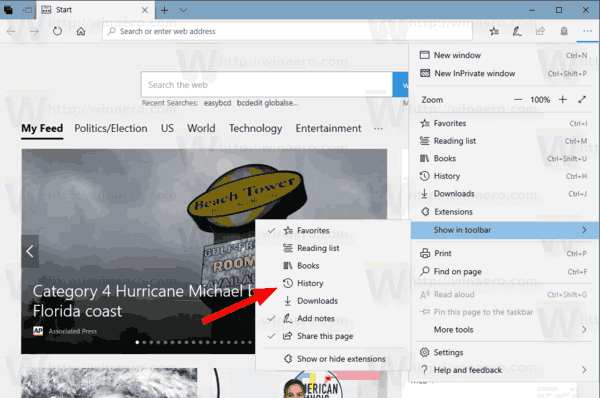
- Klicken Sie auf die Elemente im Untermenü, um sie zu aktivieren (markieren) oder zu deaktivieren (deaktivieren).

Dadurch wird das Erscheinungsbild der Symbolleiste geändert. Auf diese Weise können Sie die Befehle, die Sie nie verwenden, ausblenden und Funktionen hinzufügen, die Sie häufig verwenden.
Das ist es.
In Verbindung stehende Artikel:
- Deaktivieren Sie Cortana in Microsoft Edge in Windows 10
- Deaktivieren Sie häufige Top-Sites in Microsoft Edge in Windows 10
- So installieren und verwenden Sie Grammatiktools in Microsoft Edge
- Aktivieren Sie den Linienfokus in Microsoft Edge in Windows 10
- Drucken Sie Webseiten störungsfrei in Microsoft Edge
- Führen Sie Microsoft Edge im privaten Modus aus
- Exportieren von Favoriten in eine Datei in Edge
- Vorlesen in Microsoft Edge unter Windows 10
- Registerkarten in Microsoft Edge beiseite legen (Registerkartengruppen)
